Vielleicht haben Sie keine Ahnung, was ein BDMV-Datei ist, und Sie haben versucht, es zu öffnen, hatten aber kein geeignetes Werkzeug dafür. In diesem Fall ist es das Beste, diesen Artikel zu lesen. Dieser Artikel gibt Ihnen die Informationen, die Sie benötigen, um etwas über die besagte Datei zu erfahren. Darüber hinaus erfahren Sie, wie sie sich von einem anderen Dateityp namens BDAV unterscheidet und, was am wichtigsten ist, wie man sie am besten abspielt. Beginnen Sie also mit dem umfassenden Lernen, indem Sie ohne weiteres den folgenden Inhalt lesen.

Teil 1. Definition der BDMV-Datei
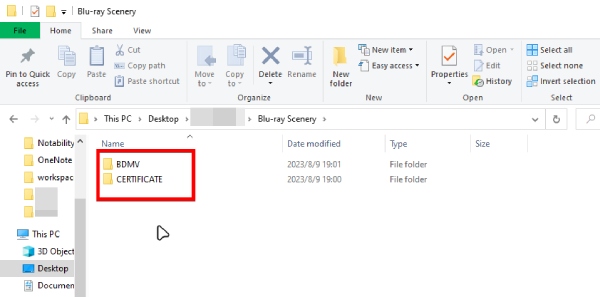
Was es ist:
Was genau ist eine BDMV-Datei? Der Name dieser Datei steht für Blu-ray Disc Movie Information und speichert Filminhalte und -informationen auf einer Blu-ray Disc. Diese Dateierweiterung enthält jedoch nicht nur die Rohdaten des Mediums, sondern beschreibt und speichert auch die mit Blu-rays verbundenen Komponenten. Die Informationen können Name, Verzeichnis und Filmobjekte umfassen. Darüber hinaus speichern verschiedene BDMV-Dateien Informationen unterschiedlich, z. B. als index.bdmv, sound.bdmv und movieobject.bdmv. Dabei speichert der Index das Verzeichnis, den Ton für den Ton, während das Filmobjekt die Informationen zum Film enthält.
Was es enthält:
• STREAM: Speichert MPEG-2-Transportströme.
• index.bdmv: Beschreibt den Dateiinhalt im BDMV-Verzeichnis.
• MovieObject.bdmv: Beschreibt ein oder mehrere Filmobjekte.
• sound.bdmv: (Optional) Bezieht sich auf Sounds, die mit HDMV (Interactive Graphic Stream-Anwendungen) verknüpft sind.
• AUXDATA: Enthält verschiedene diskspezifische Metadaten.
• BDJO: Enthält Java-Objektdateien für Blu-ray Discs.
• CLIPINF: Speichert Datenbankdateien für Clips.
• JAR: Enthält Java-Archivdateien.
• PLAYLIST: Enthält Film-Playlists.
Und so funktioniert es:
Wie VIDEO_TS-Ordner auf DVDs befinden sich BDMV-Ordner auf der Stammebene einer Blu-ray-Disk.
Wiedergabe:
Um BDMV-Dateien korrekt abzuspielen, benötigen Sie professionelle Blu-ray-Player, die insbesondere mit Menüs ein besseres Erlebnis bieten, beispielsweise den Blu-ray Master Free Blu-ray Player. Darüber hinaus können Sie ein Blu-ray-Ripping-Tool verwenden, um BDMV-Dateien in digitale Formate mit guter Kompatibilität zu konvertieren.
Teil 2. Vorteile von Acrok Video Converter Ultimate
Nachdem wir uns mit BDMV befasst haben, wollen wir uns nun ansehen, wie es sich vom BDAV-Erweiterungsformat unterscheidet. Beginnen wir mit BDAV oder Blu-ray Disc Audio-Video. Diese Art von Datei ist normalerweise ein Produkt von BD-Kameras in HD-Qualität. Oft handelt es sich um gebrannte BD-Dateien ohne Wiedergabemenü. Um Ihnen einen Vergleich zwischen den beiden zu ermöglichen, finden Sie hier eine Tabelle mit den Unterschieden.
| Besonderheit | Bundesverband Deutscher Verband ... | BDAV |
| Videoqualität | Immer in hoher Qualität. | Verschiedene Videoqualitäten. |
| Erweiterungen | .bdmv, .mpls, .clpi, .ssif usw. | .bdav, .bdm, .moff, .mpg, .modd usw. |
| Zweck | Für kommerzielle Filme und komplexe Videoprojekte. | Aufgenommene Heimvideos und Fernsehsendungen. |
| Kompatibilität | Weite Unterstützung. | Eingeschränkte Unterstützung von Mediaplayern. |
Teil 3. So spielen Sie BDMV mit dem Top-Player
Der führende Akteur, der sich für die Formate BDMV und BDAV engagiert, ist der bemerkenswerte Kostenloser Blu-ray-Player von Blu-ray MasterWie der Name schon sagt, handelt es sich um einen leistungsstarken Mediaplayer, der alle Blu-ray-Formate in Ihrem Speicher, einschließlich BDMV, problemlos verarbeitet. Darüber hinaus bietet er eine ansprechende und elegante Benutzeroberfläche und eine unkomplizierte Bedienung. Der All-in-One-Player bietet alle Funktionen, von der Wiedergabesteuerung über Bearbeitungswerkzeuge und Snapshots bis hin zum Playlist-Maker.
Hauptmerkmale:
• Problemloser Import und Wiedergabe.
• Fortschrittliche Technologie und Unterstützung für 4K-Blu-rays.
• Anpassbare Wiedergabeliste.
• Machen Sie ein Foto von Ihrem Lieblingsteil eines Blu-ray-Films und speichern Sie es als Bild in hoher Qualität.
Kostenfreier Download
Für Windows
Sicherer Download
Kostenfreier Download
für macOS
Sicherer Download
Schritt 1.Starten Sie das Programm, nachdem Sie es auf Ihrem Computer installiert haben.
Schritt 2.Laden Sie die BDMV-Datei hoch, indem Sie auf das Datei öffnen Schaltfläche. Warten Sie dann, bis der Film initialisiert ist.
Notiz: Unten in der Softwareoberfläche sehen Sie viele Symbole, mit denen Sie die Lautstärke regeln, die Wiedergabeliste verwalten und Schnappschüsse machen können.
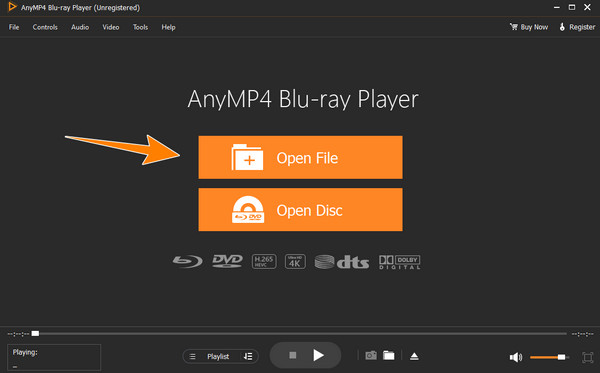
Schritt 3.Nach der Initialisierung wird die Datei elektronisch abgespielt. Währenddessen stehen Ihnen zur Navigation Wiedergabesteuerungen und Menüs zur Verfügung.
Notiz: Bei Bedarf können Sie die Video-, Audio- und Untertiteleinstellungen in der oberen Menüleiste anpassen.
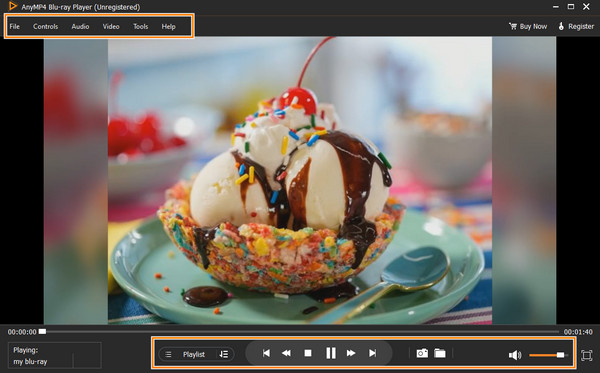
Teil 4. So konvertieren Sie BDMV ohne Qualitätsverlust
Wenn Sie einen BDMV-Konverter benötigen, um ein standardisiertes Video für verschiedene Mediaplayer zu produzieren, dann sehen Sie sich das an Kostenloser Blu-ray Ripper von Blu-ray MasterDieser Ripper kann BDMV-Dateien problemlos laden und in jedes beliebige Video- oder Audioformat konvertieren. Er unterstützt nahezu alle digitalen Videoformate wie MP4, AVI, MOV, FLV, 3GP, WMV und Hunderte weitere. Wenn Sie nicht alle Inhalte behalten möchten, können Sie Titel, Untertitel und sogar Audiospuren manuell prüfen. Er bietet außerdem Bearbeitungswerkzeuge zur Verbesserung der Videoeffekte.
Hauptmerkmale:
• Konvertieren Sie Ihre BDMV-Datei in das gewünschte Ausgabeformat.
• Fortschrittliche Technologien wie Beschleunigung und KI unterstützen Ihre Aufgabe.
• Unterstützung für 4K-, 2D- und 3D-Videos.
• Verlustfreie Konvertierung in einem schnellen und einfachen Verfahren.
Kostenfreier Download
Für Windows
Sicherer Download
Kostenfreier Download
für macOS
Sicherer Download
Schritt 1.Installieren Sie die Software nach dem Erwerb. Klicken Sie auf der Hauptoberfläche auf CD laden und wählen Sie die BD-Ordner laden Schaltfläche. Laden Sie dann das BDMV hoch.
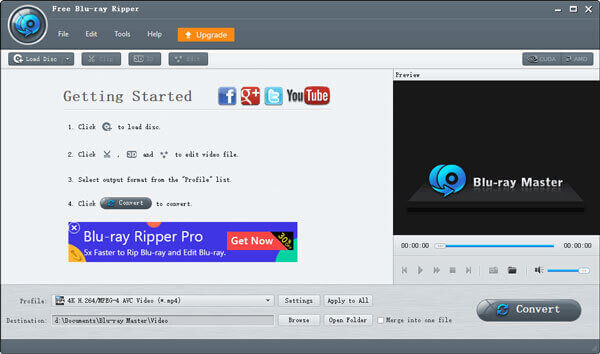
Schritt 2.Klicken Sie nach der Initialisierung auf den Pfeil neben dem Profil Klicken Sie anschließend auf die Schaltfläche MP4 Format im Popup-Fenster.
Notiz: Es gibt viele Ausgabeformate und Sie können entsprechend Ihren Anforderungen auswählen.
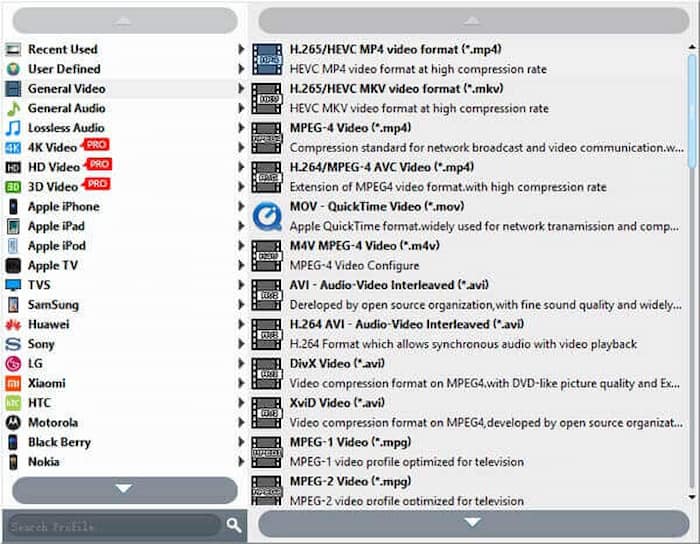
Schritt 3.So einfach ist das. Sie können jetzt die Konvertieren Schaltfläche, um den Kopiervorgang zu starten.
Notiz: Klicken Sie auf das Durchsuche Schaltfläche, um den Zielordner einfach festzulegen. Andernfalls wird es automatisch im Standardordner gespeichert.

Teil 5. Häufig gestellte Fragen zu BDMV-Dateien
-
Kann Plex BDMV abspielen?
Nein. Plex kann keine Blu-ray-Dateien abspielen, auch keine BDMV-Dateien. Sie können Blu-ray Master verwenden. Free Blu-ray Player um BDMV anzusehen.
-
Wie unterscheidet sich ein BDMV-Ordner von einer einzelnen Videodatei?
Ein BDMV-Ordner bildet die komplette Struktur eines Blu-ray-Films ab. Alle Audio-, Video- und Menüdateien sind dort gespeichert. Nur der Film selbst ist in einer einzigen Videodatei enthalten. BDMV-Ordner sind komplex. Videos sind einfach zu verwenden.
-
Warum kann ich eine BDMV-Datei nicht einfach durch Doppelklicken abspielen?
Tatsächlich ist die BDMV-Datei ein Ordner, der mehr als nur den Film enthält. Sie kann von den meisten Videoplayern nicht richtig gelesen werden. Ein Doppelklick funktioniert daher nicht.
-
Ist BDXL dasselbe wie 4K?
Nein. 4K Blu-ray unterscheidet sich in verschiedenen Aspekten von BDXL, wobei 4K eher eine Auflösung ist, während BDXL der Speicherung dient.
Einpacken
Dort finden Sie das ausführliche Tutorial zum BDMV-DateiWir erklären die Bedeutung anhand von Definition, Funktion, Inhalt und Wiedergabe. Für eine komfortable Wiedergabe ist der kostenlose Blu-ray Master Blu-ray Player die beste Wahl. Zum digitalen Rippen können Sie den empfohlenen kostenlosen Blu-ray Master Blu-ray Ripper verwenden, um BDMV für die einfache Wiedergabe digital zu konvertieren. Laden Sie ihn herunter und testen Sie ihn!
Mehr von Blu-ray Master
- DVD-Regionen: Liste der DVD-Regionen und wie man sie umgeht
- Die 3 besten Möglichkeiten, DVDs kostenlos auf dem Desktop in WMV zu konvertieren
- So rippen Sie Blu-ray-Filme und übertragen sie zum Streamen auf den Plex Media Server
- VLC-Wiedergabegeschwindigkeit: Steuern und Anpassen des Videoerlebnisses

